ps如何加粗字体
发布于 2024-04-09 12:44:34 浏览 432 次
关于ps如何加粗字体相关问题,可以通过ps软件的字符工具,在字符面板中设置粗体,或者选择已安装好的粗字体类型即可,以下介绍具体操作过程。
系统:win10
版本:Photoshop cc 19.0
打开需要处理的ps文档。
▼ 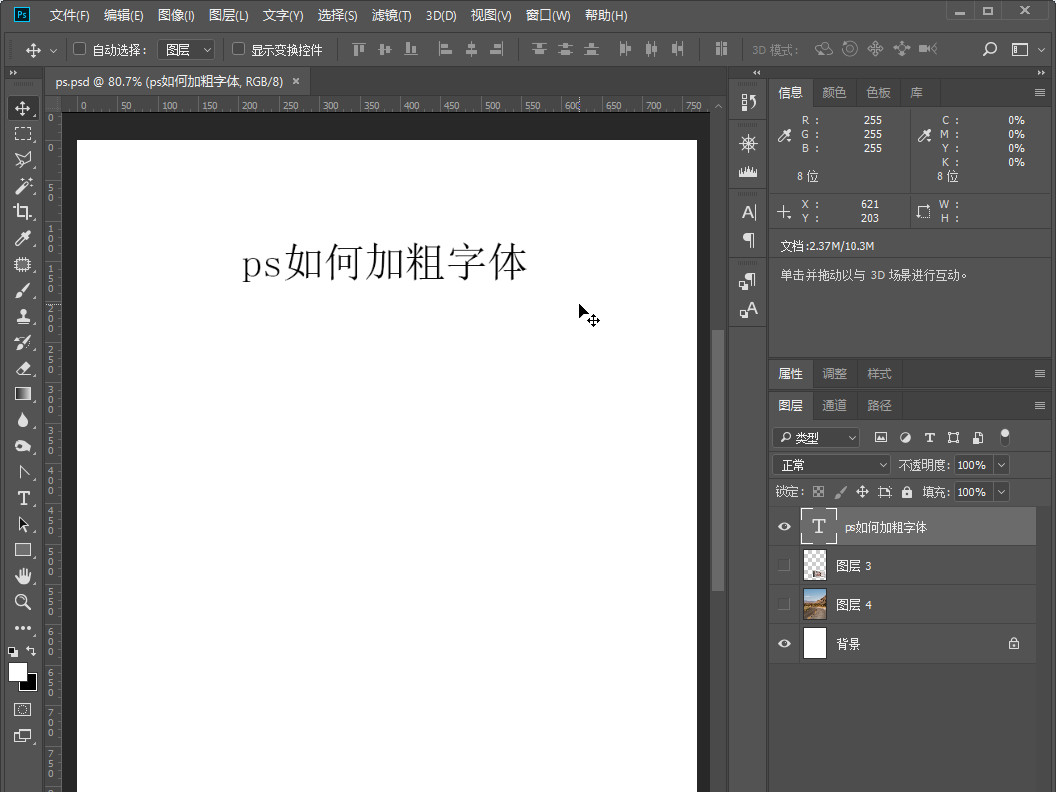
打开需要处理的ps文档。
2、
全选字体
在图层面板中,双击字体图层左侧图标全选字体。
▼ 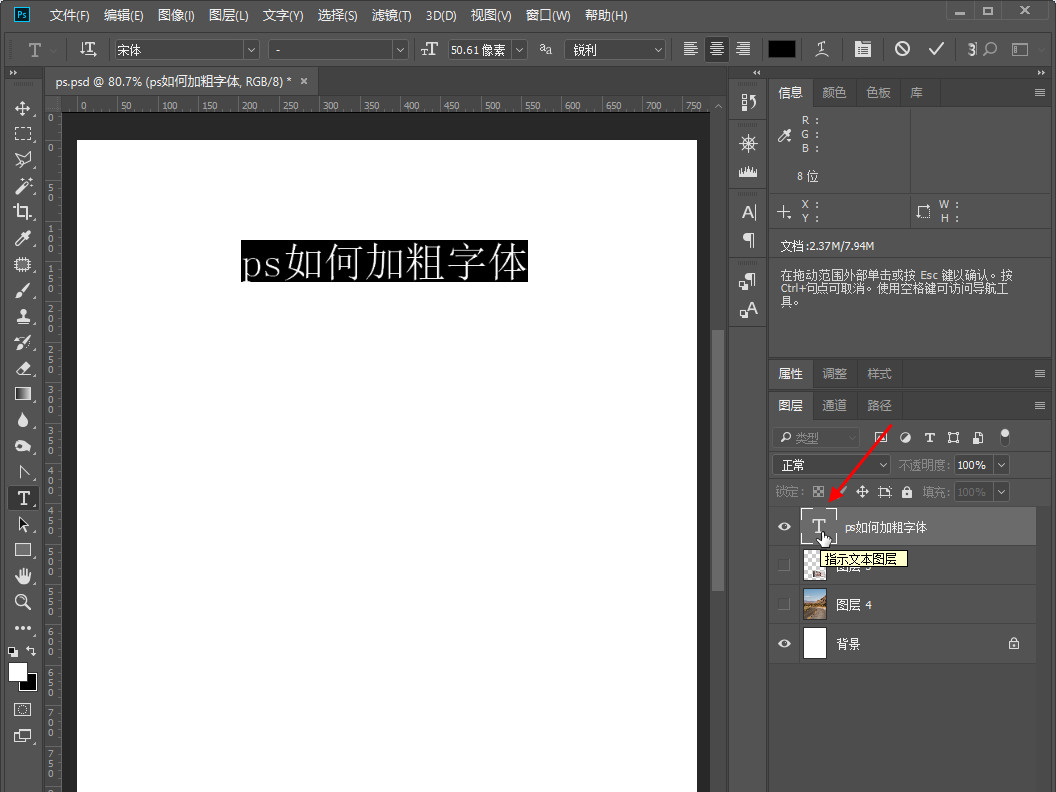
在图层面板中,双击字体图层左侧图标全选字体。
3、
点击字符工具
点击右侧的字符工具图标。
▼ 
点击右侧的字符工具图标。
4、
选择字符
或者,选择ps顶部的【窗口】菜单,在下拉框中,选择【字符】选项。
▼ 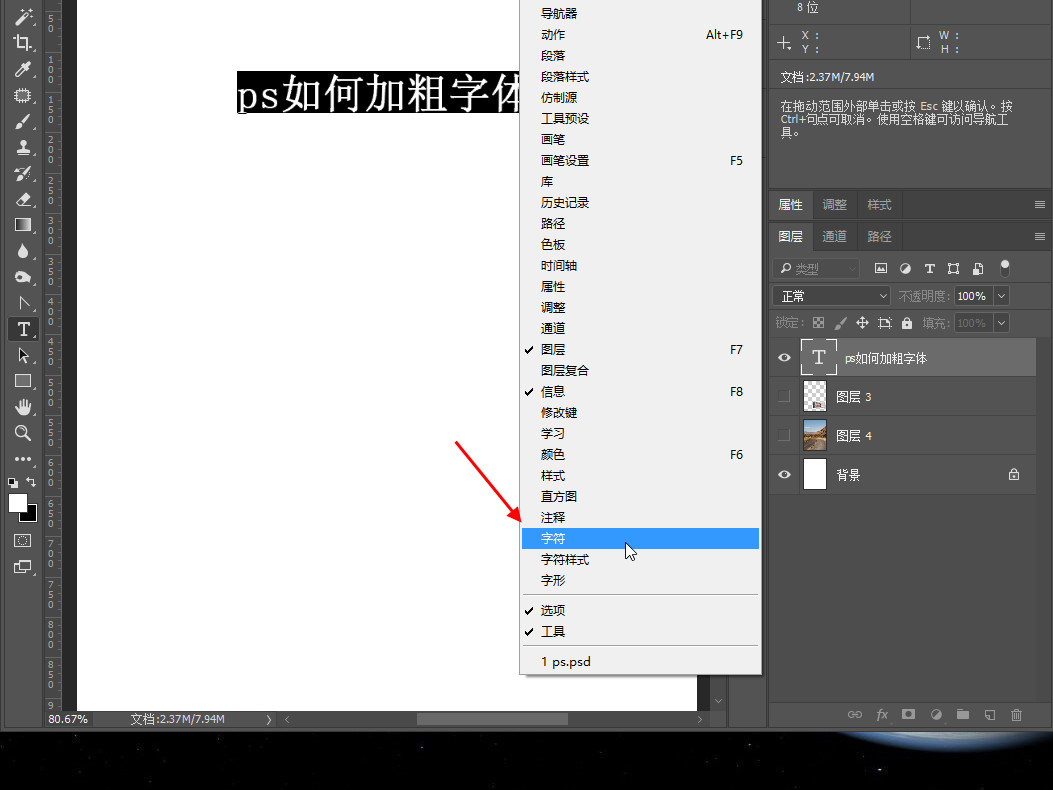
或者,选择ps顶部的【窗口】菜单,在下拉框中,选择【字符】选项。
5、
点击加粗图标
在字符面板中,点击【加粗】图标。
▼ 
在字符面板中,点击【加粗】图标。
6、
选择粗体
或者,点击字体类型选项,在下拉框中,选择已安装好的粗体类型即可。
▼ 
或者,点击字体类型选项,在下拉框中,选择已安装好的粗体类型即可。
适用环境:
型号:台式机系统:win10
版本:Photoshop cc 19.0
问题解析:
【】
1、 打开文档打开需要处理的ps文档。
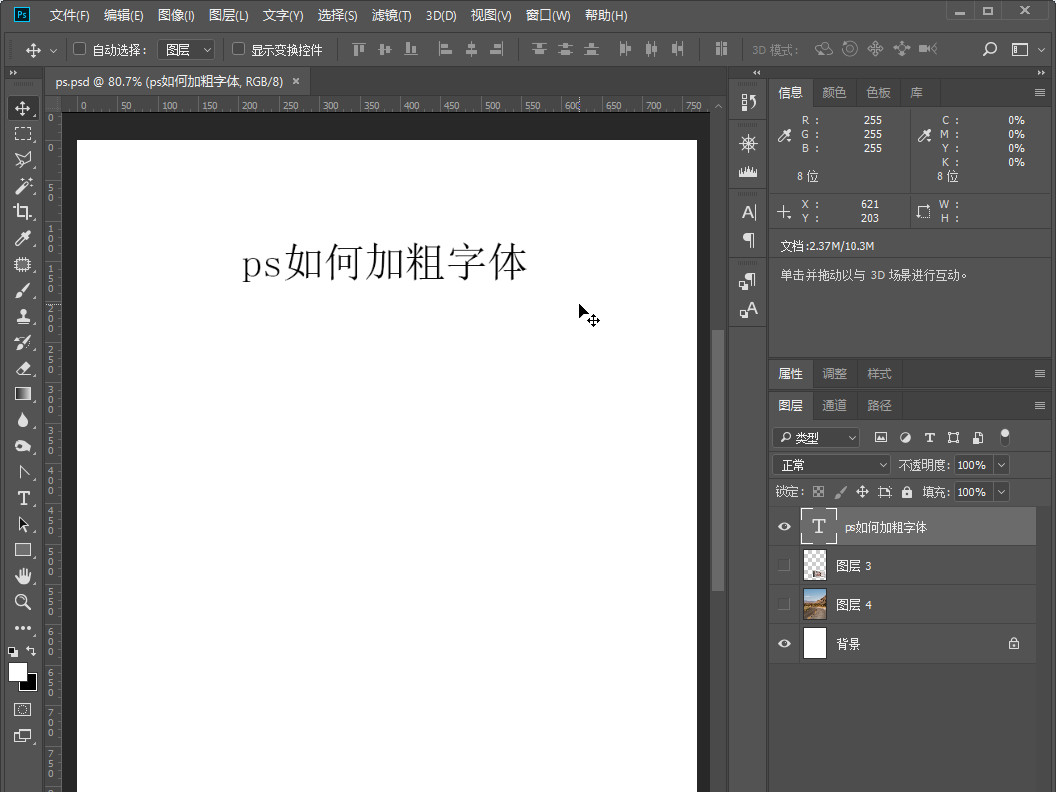
在图层面板中,双击字体图层左侧图标全选字体。
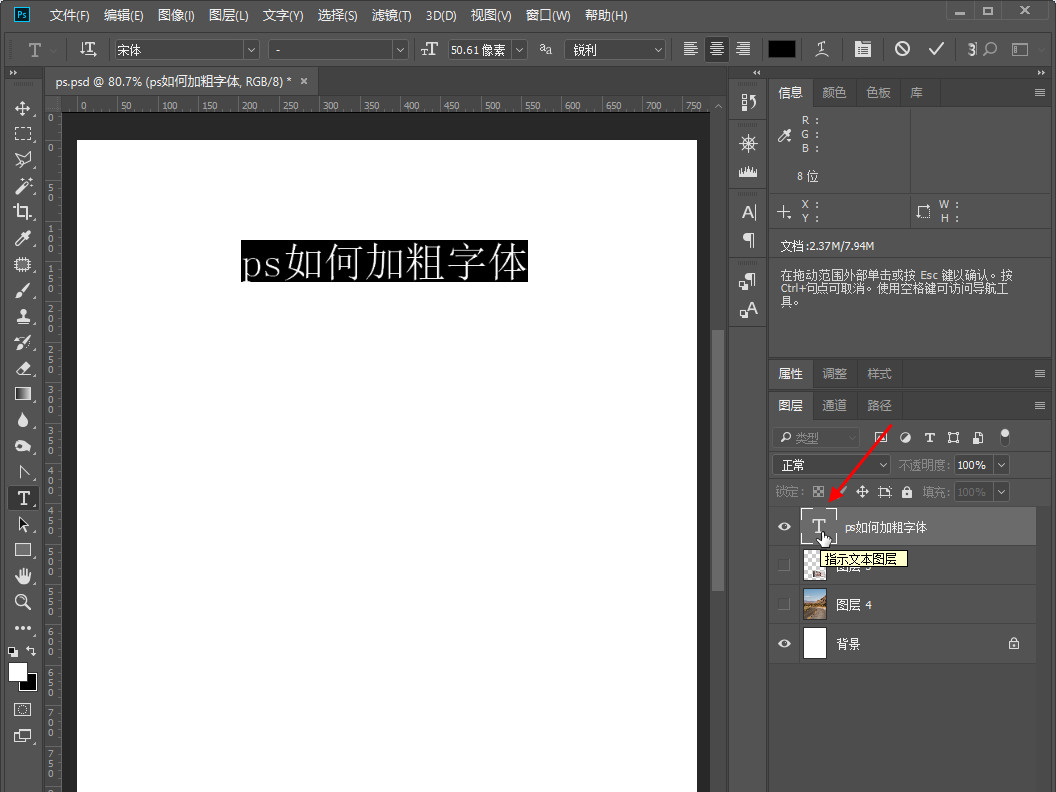
点击右侧的字符工具图标。

或者,选择ps顶部的【窗口】菜单,在下拉框中,选择【字符】选项。
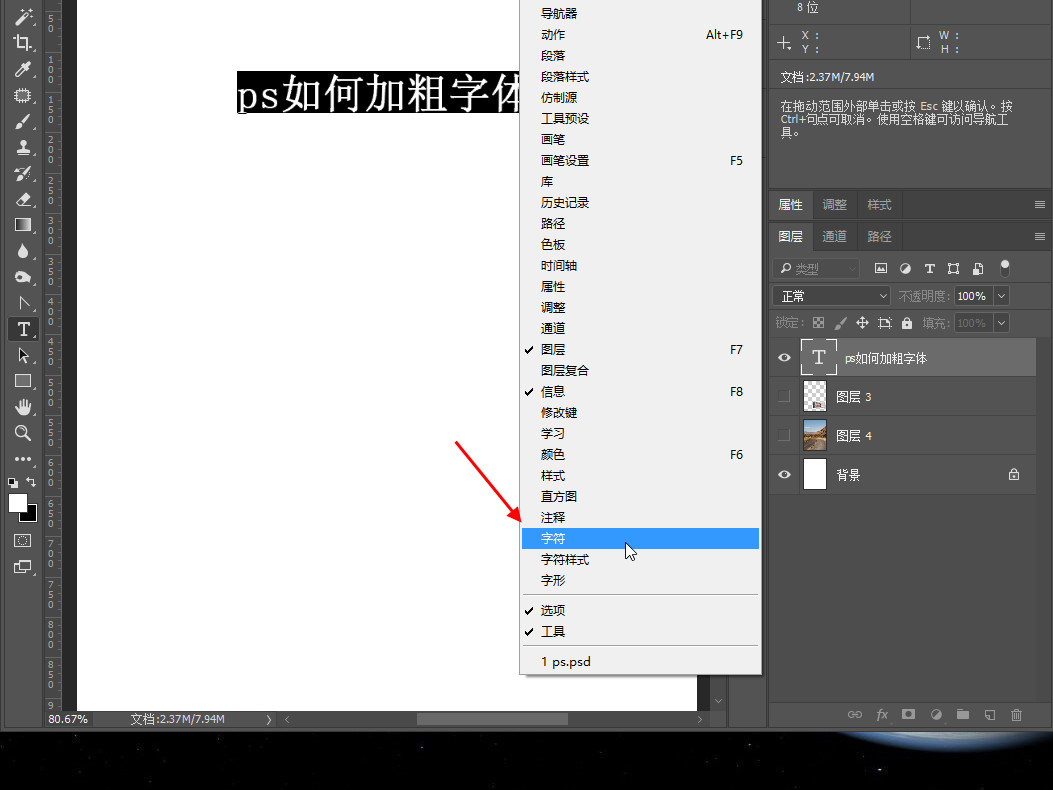
在字符面板中,点击【加粗】图标。

或者,点击字体类型选项,在下拉框中,选择已安装好的粗体类型即可。

相关推荐
-
-
ps怎么打字
-

-

-
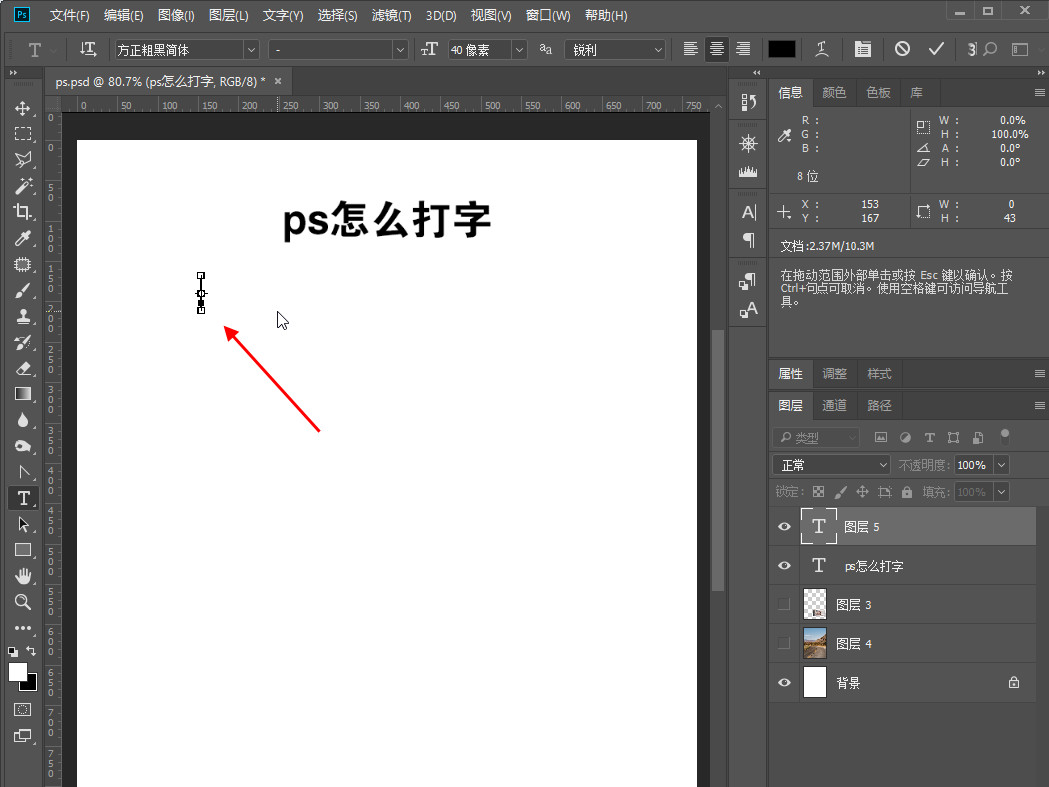
- 发布于2024-04-09 12:30:24 453个赞
-
-
-
ps混合模式在哪里找
-
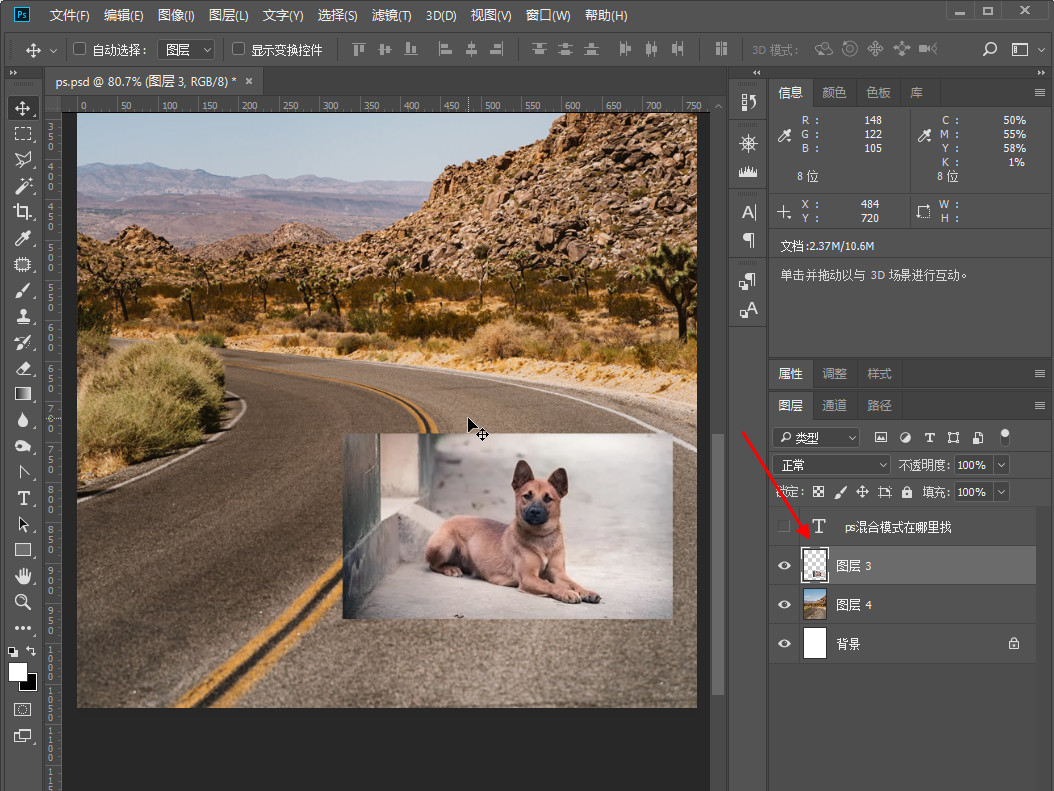
-
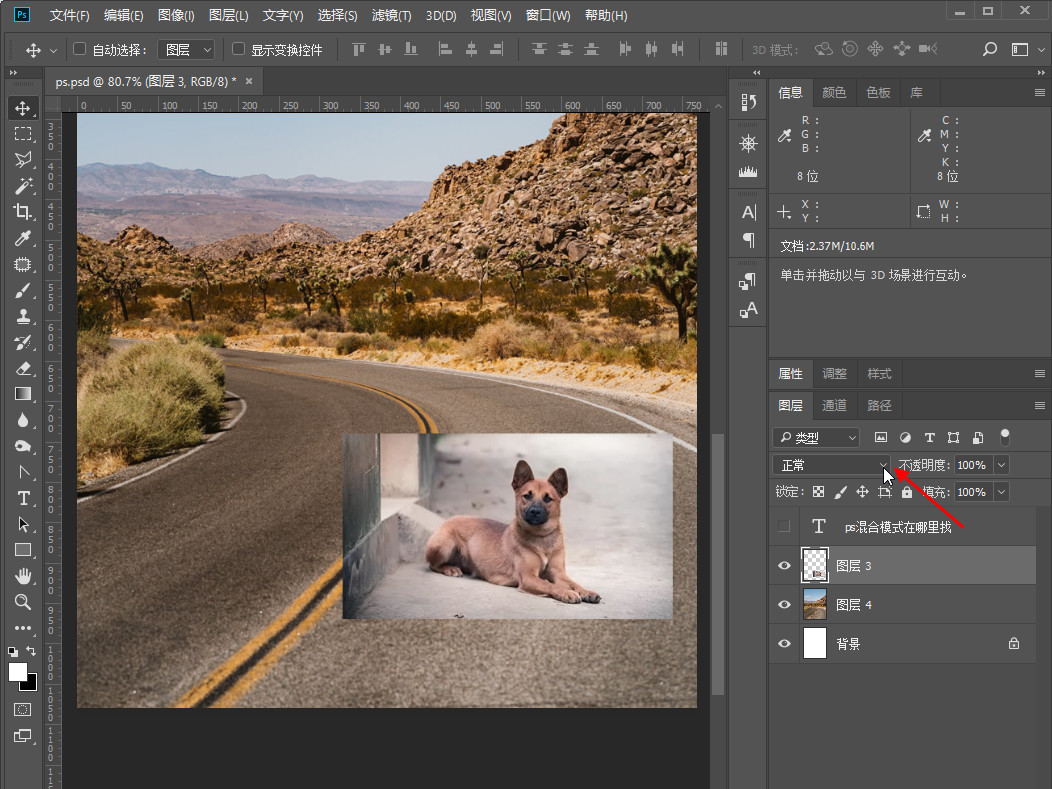
-
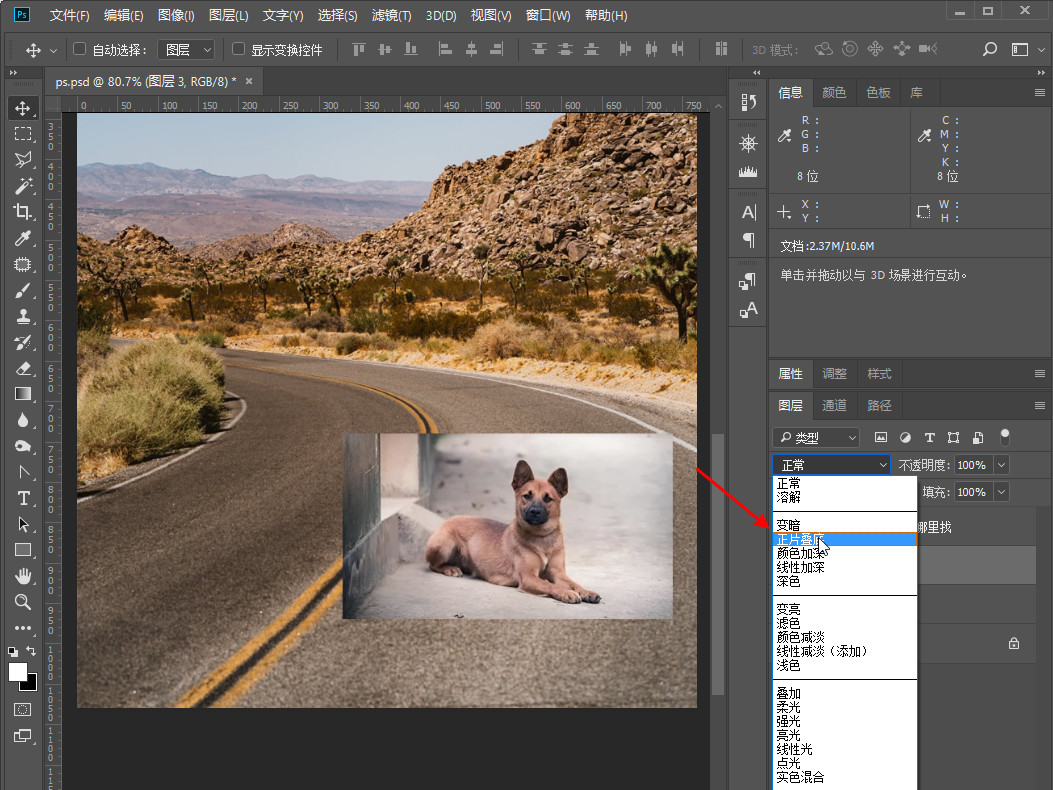
- 发布于2024-04-09 11:25:01 564个赞
-
-
-
ps颜色替换为指定颜色
-
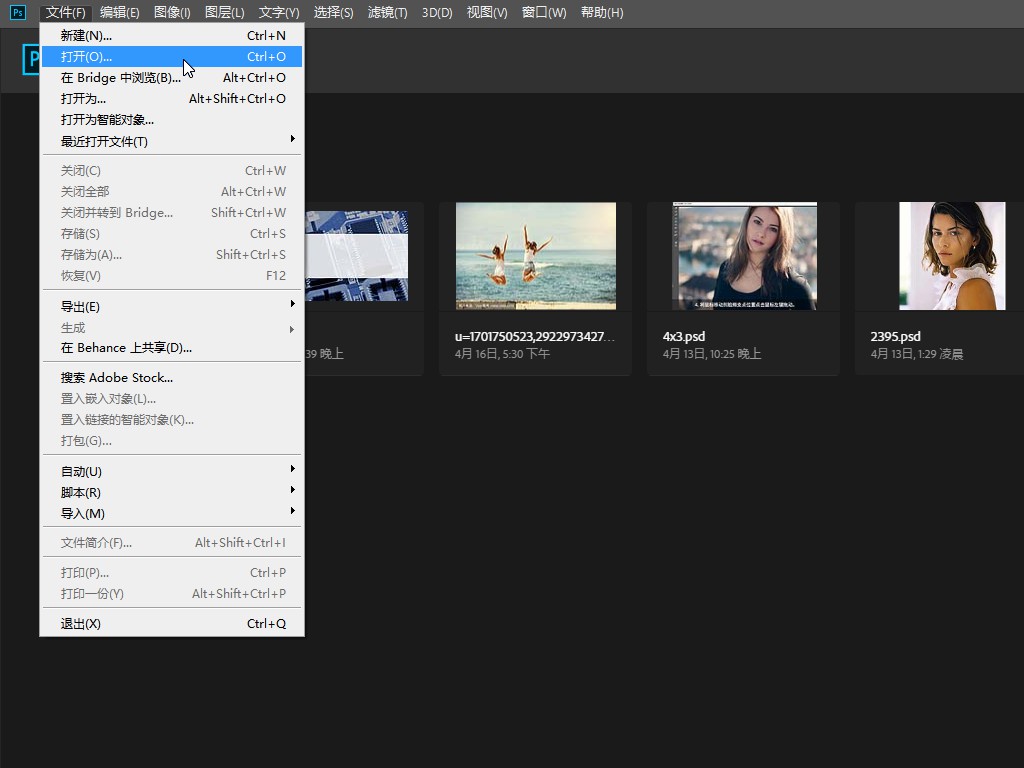
-
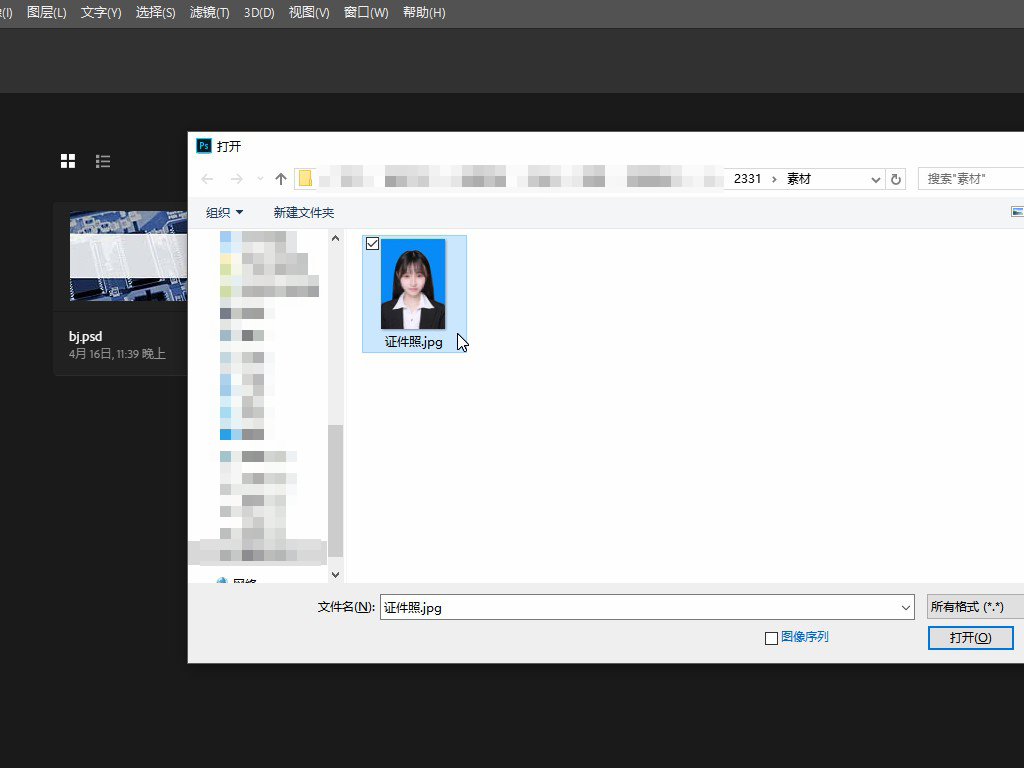
-
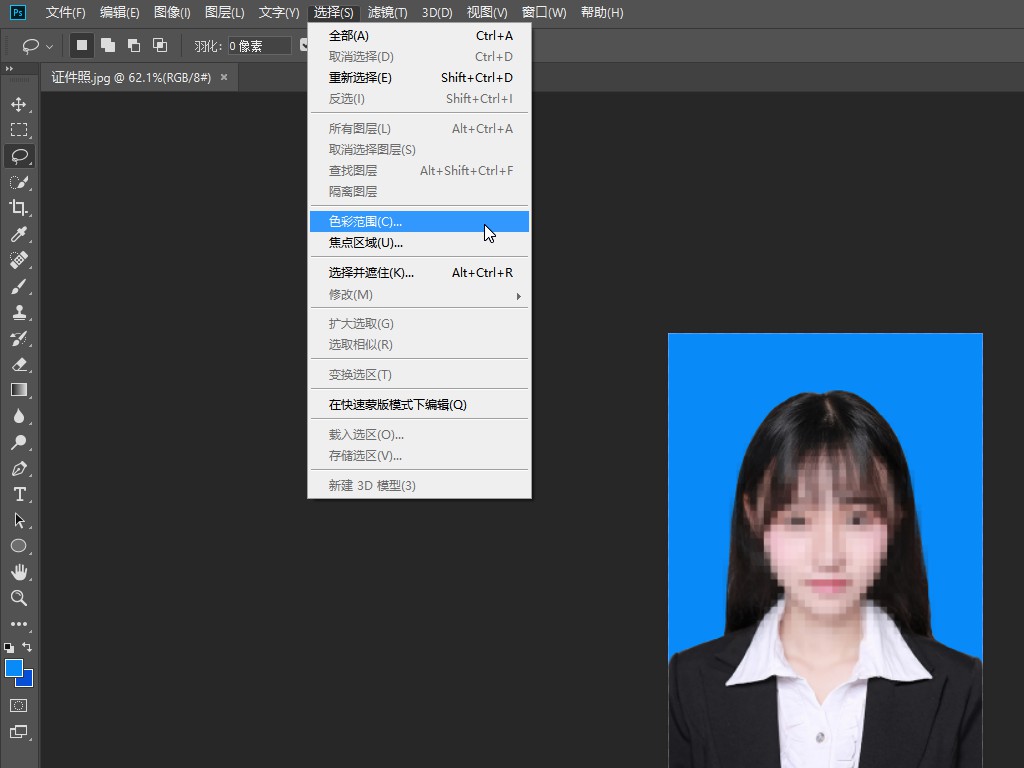
- 发布于2024-04-08 16:26:01 884个赞
-
-
-
电子证件照如何换底色
-
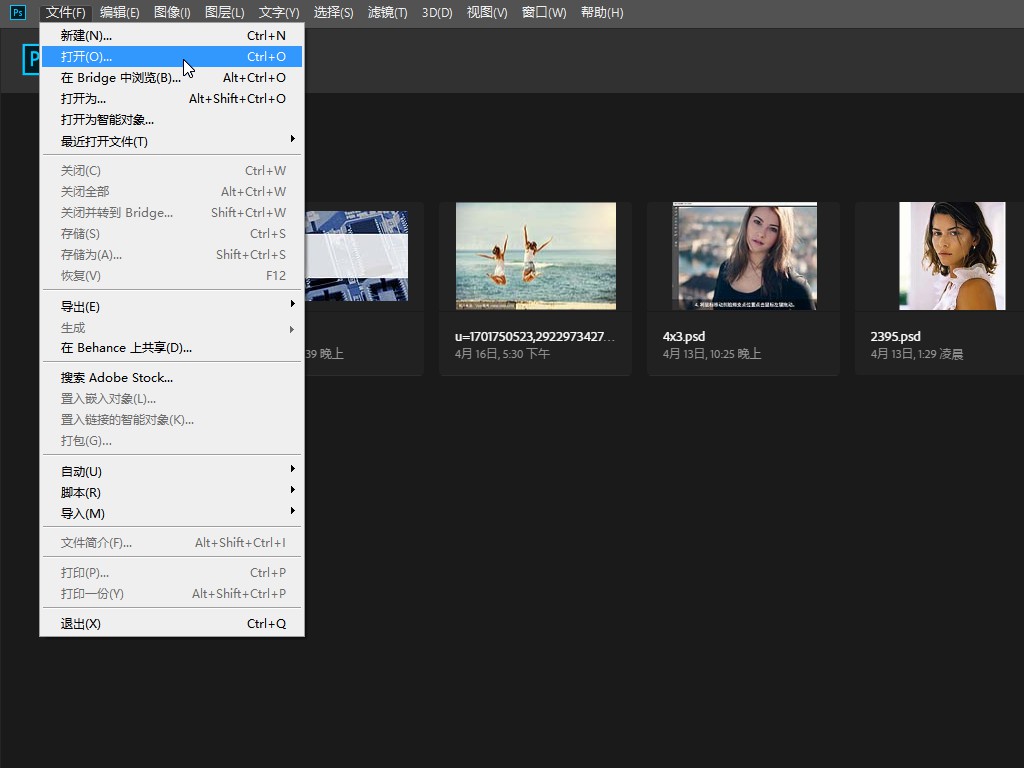
-
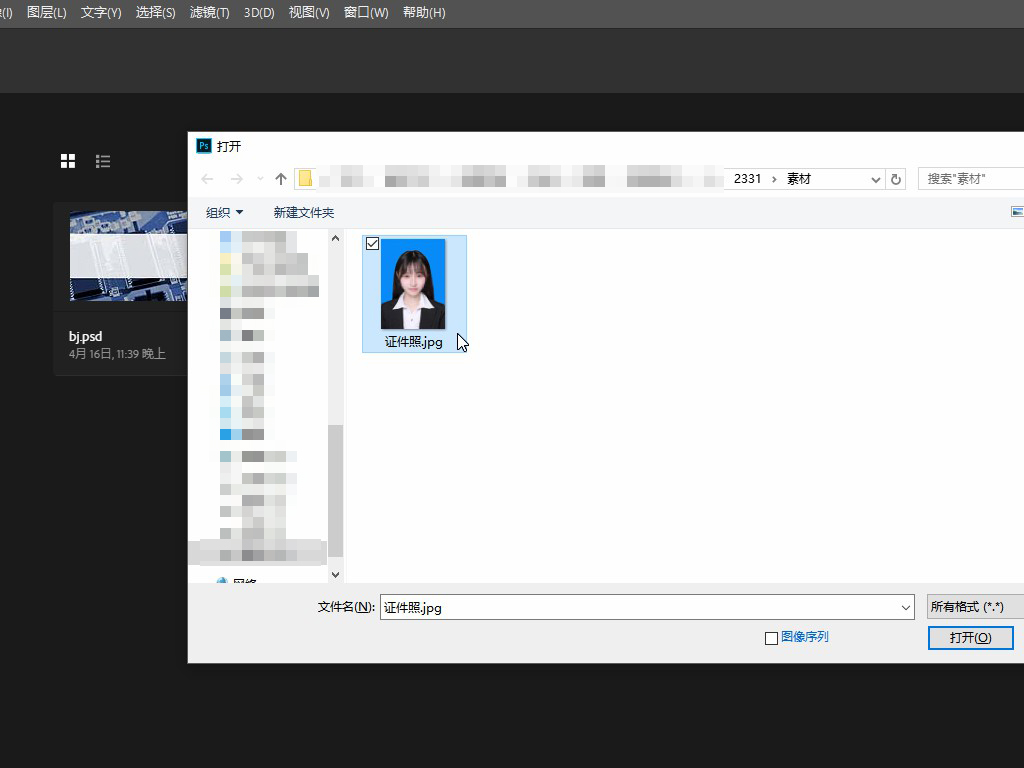
-
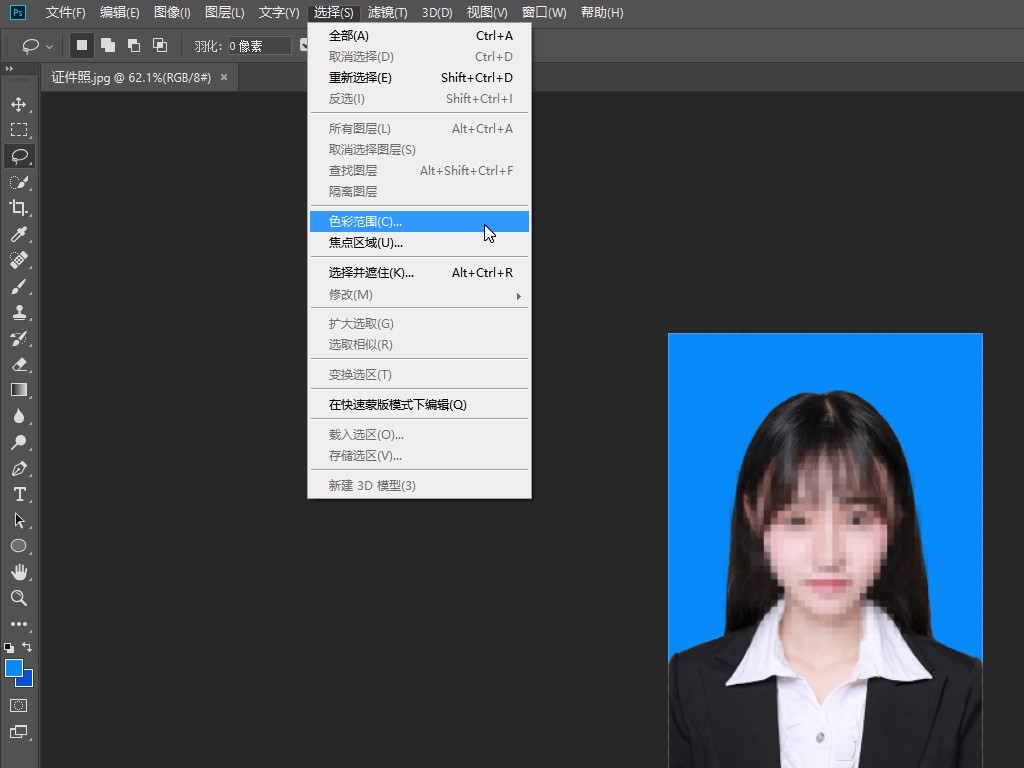
- 发布于2024-04-08 16:24:36 726个赞
-
-
-
如何修改证件照背景颜色
-
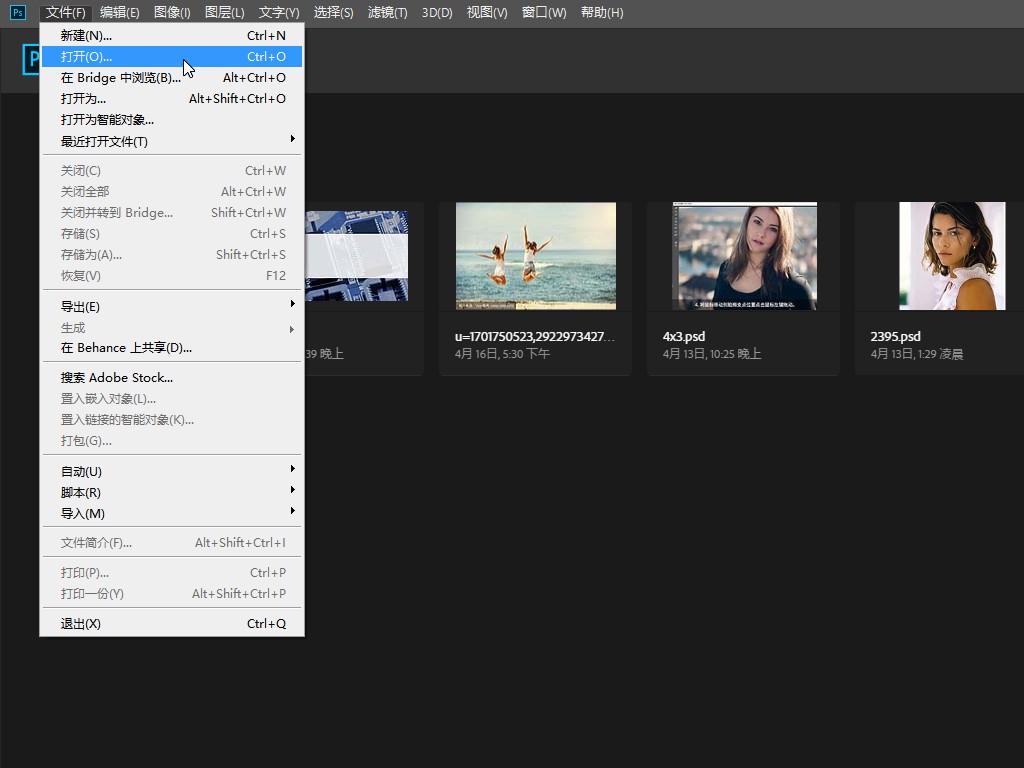
-
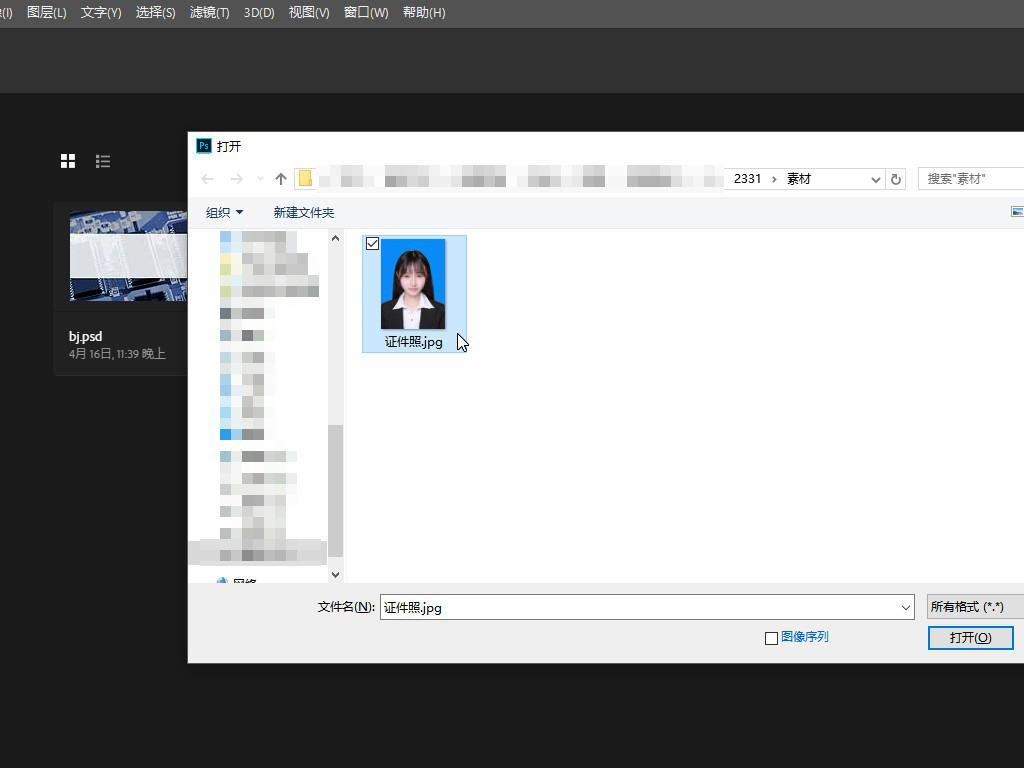
-
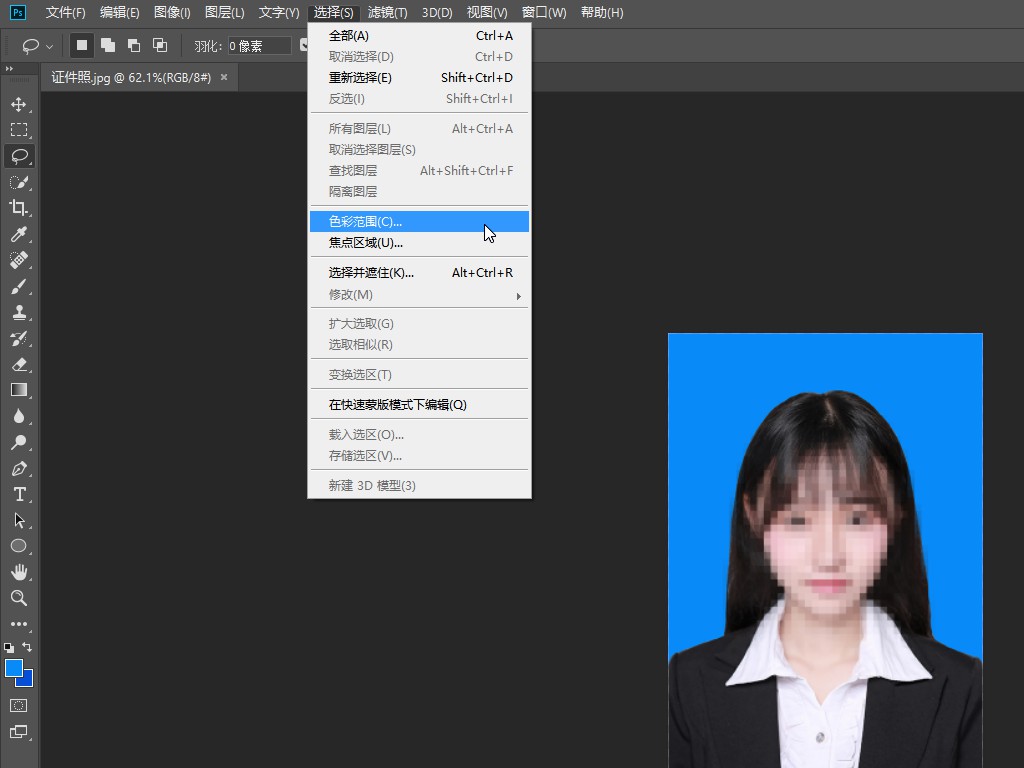
- 发布于2024-04-08 16:12:06 677个赞
-
-
-
如何压缩图片大小
-
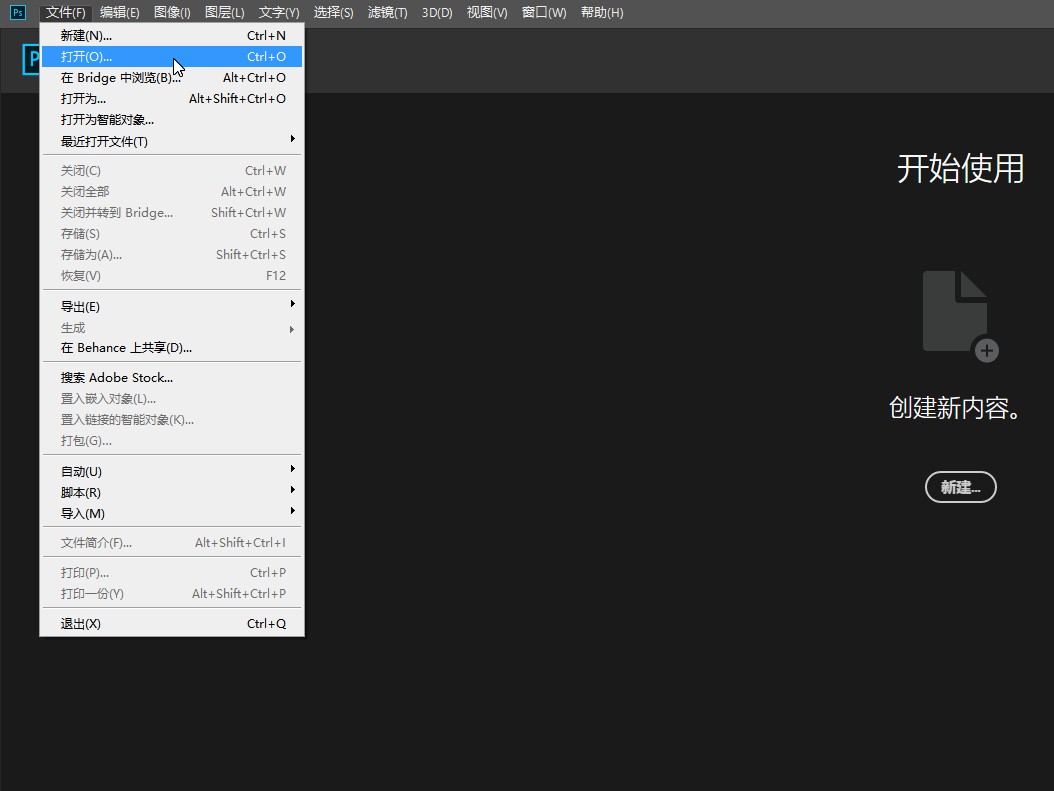
-
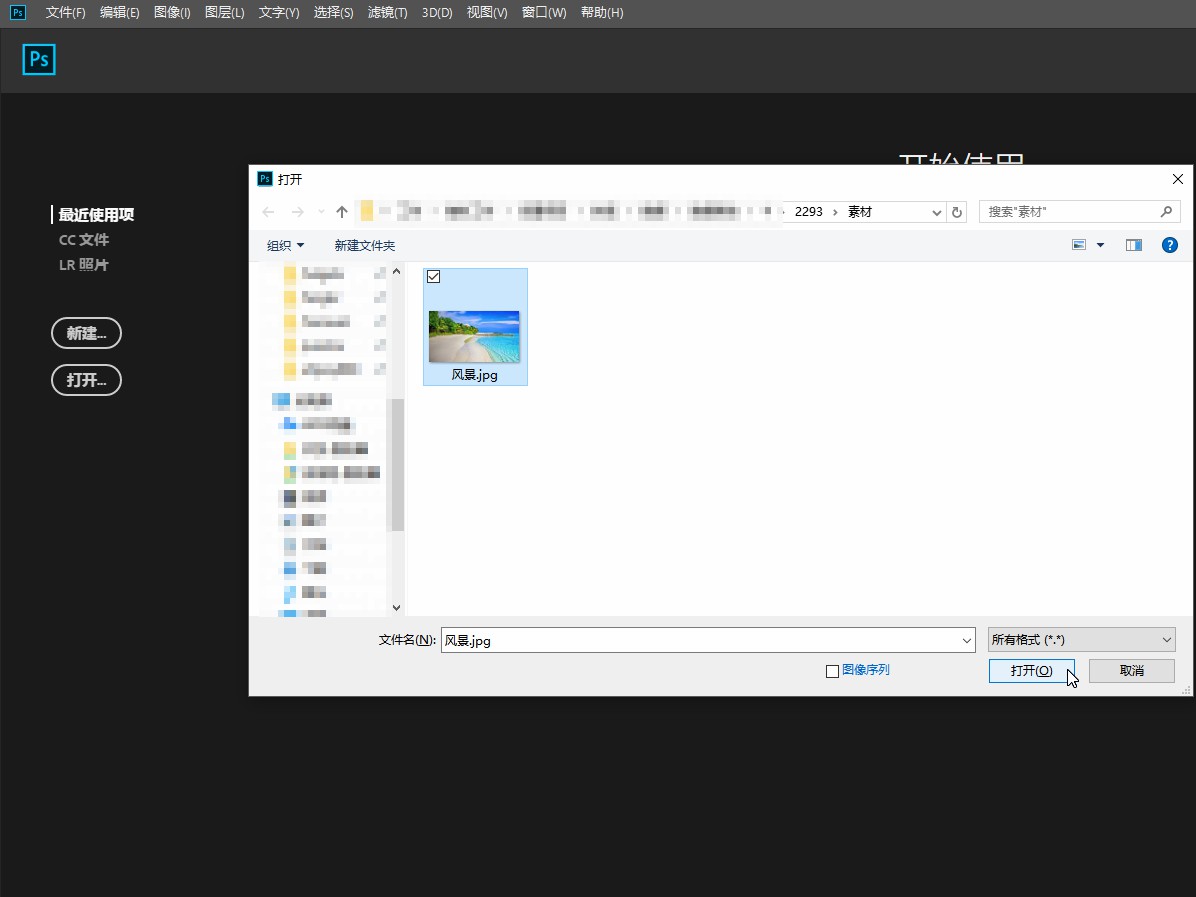
-
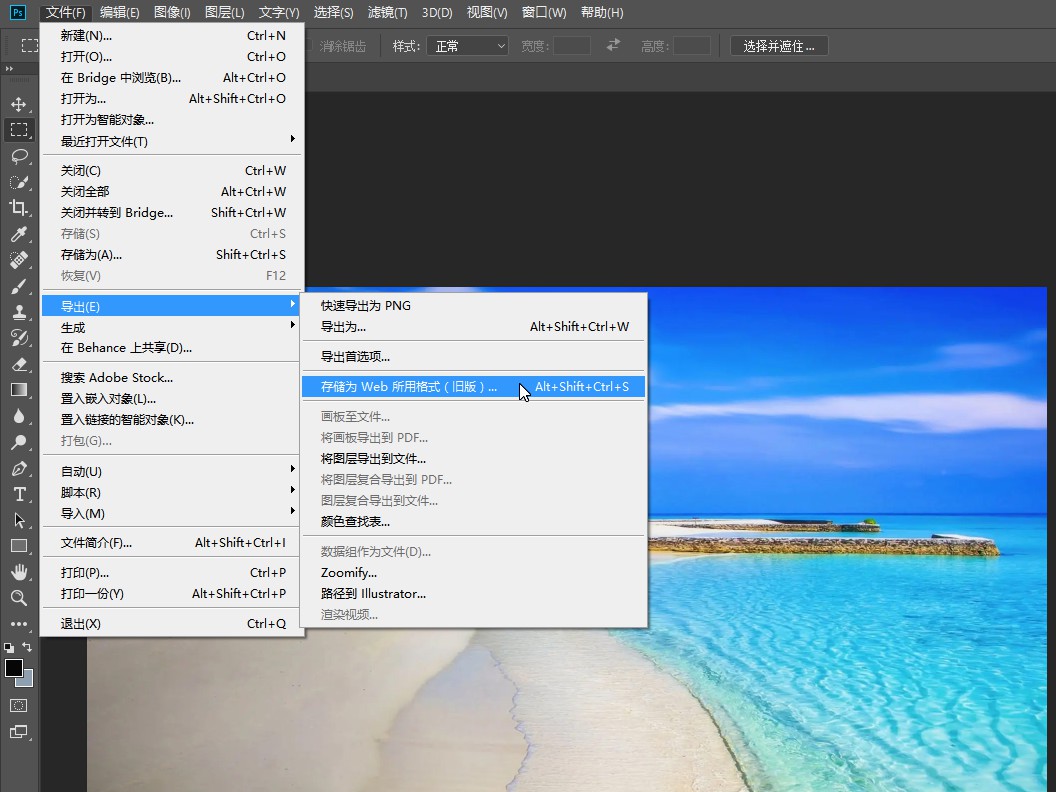
- 发布于2024-04-08 15:57:39 713个赞
-
-
-
ps标尺快捷键
-
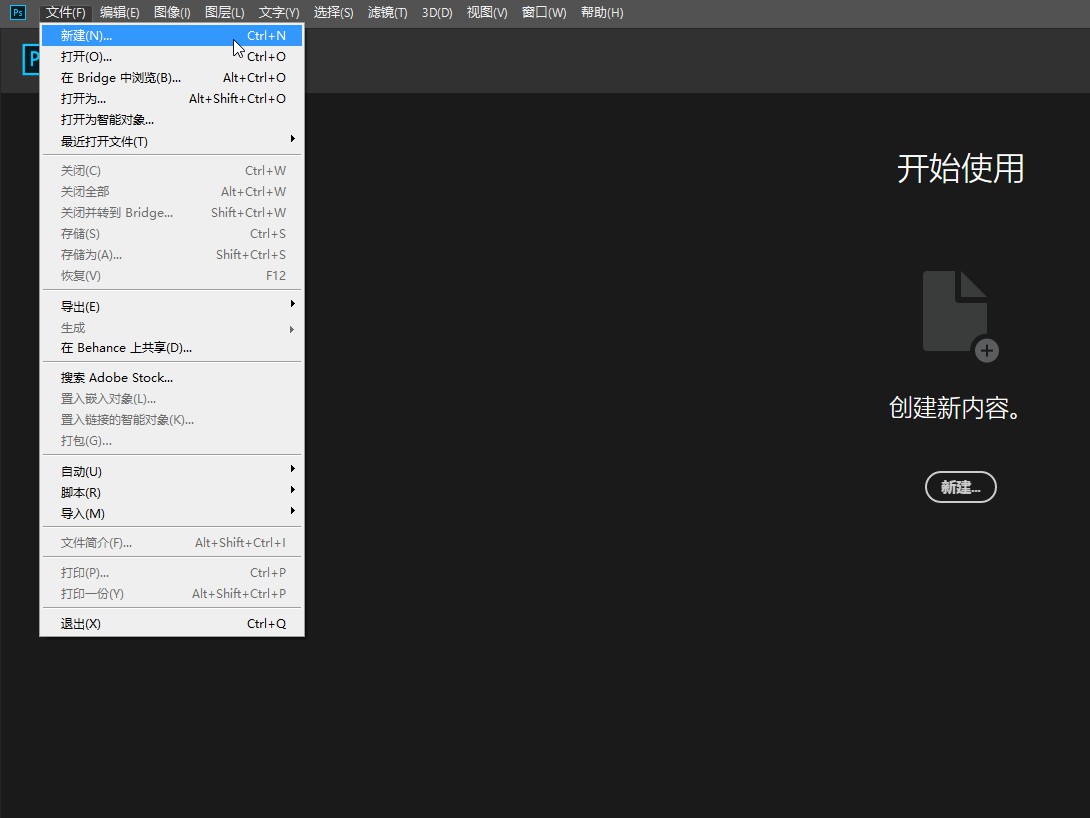
-
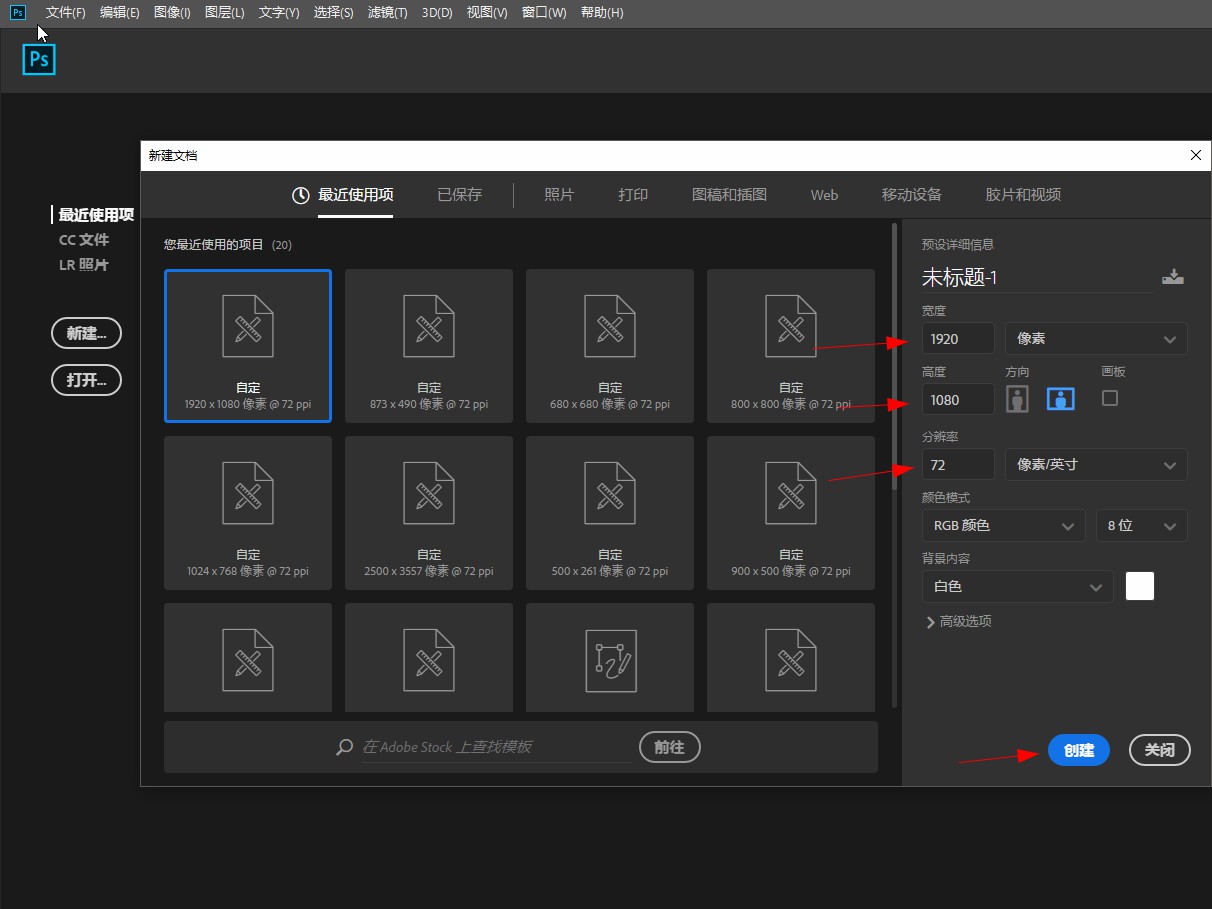
-
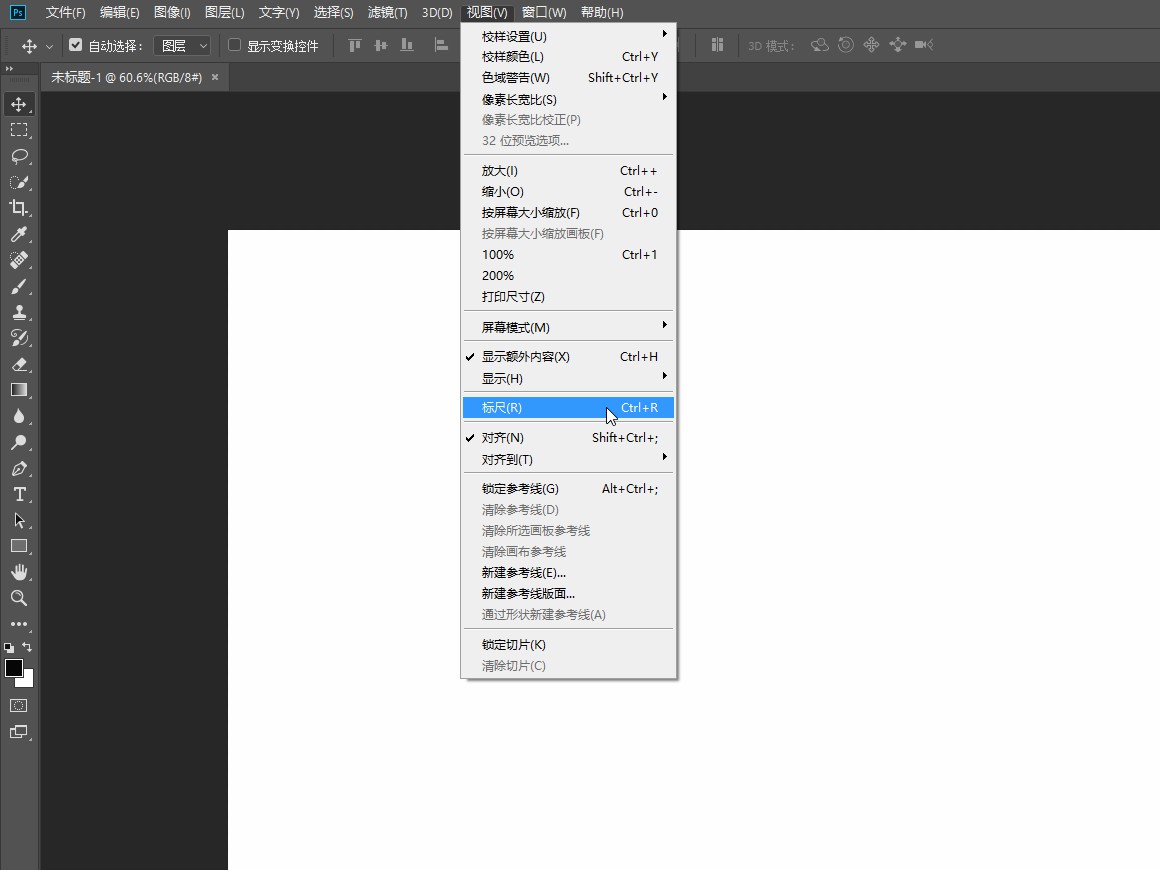
- 发布于2024-04-08 15:55:42 819个赞
-
-
-
ps如何打开标尺
-
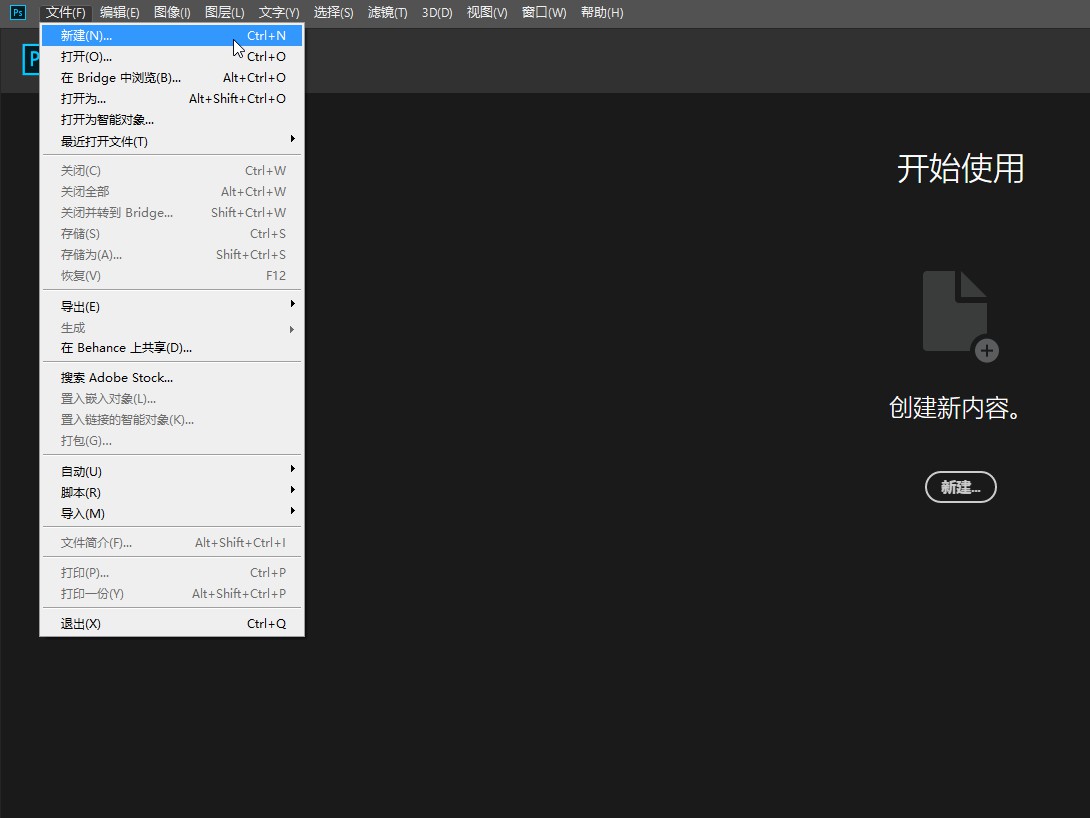
-
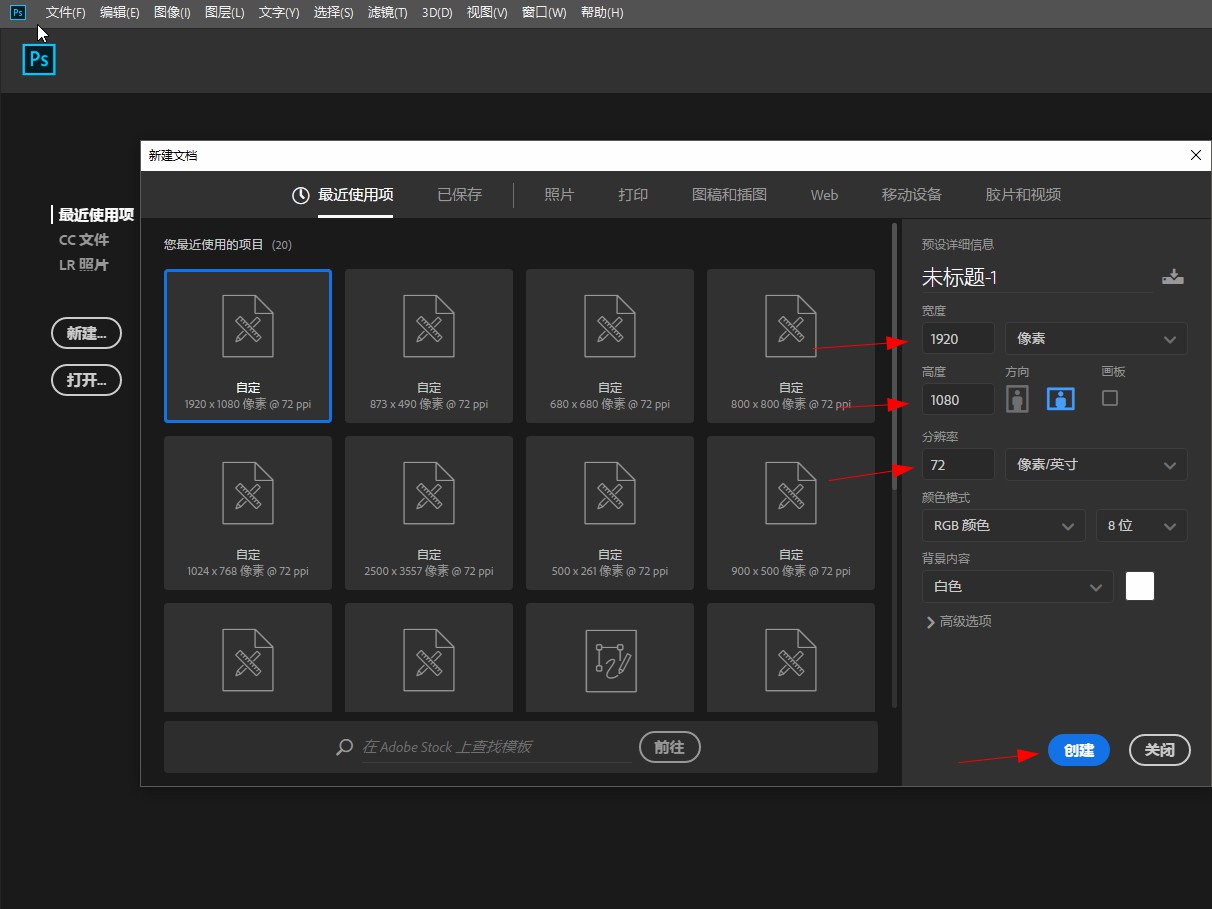
-
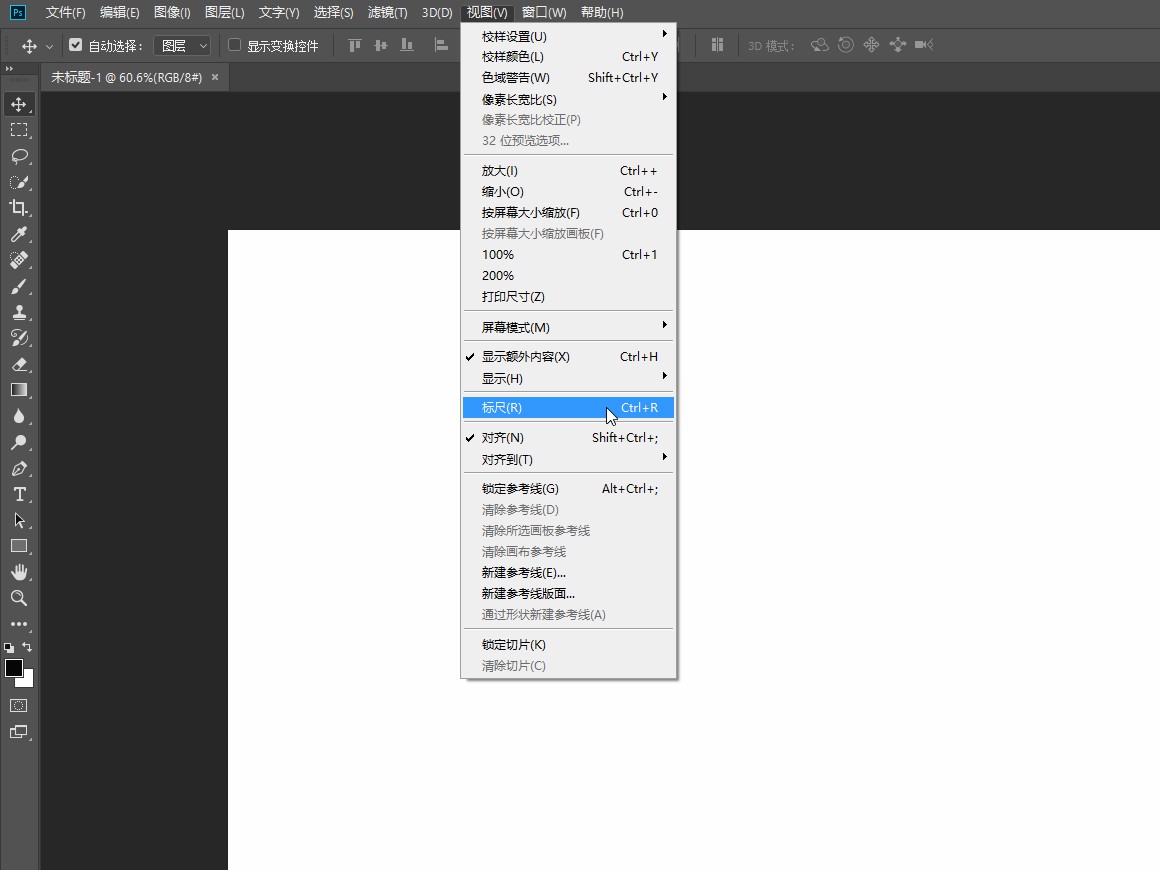
- 发布于2024-04-08 15:55:22 869个赞
-
-
-
ps ctrl+j是什么快捷键
发布于2024-04-08 15:26:31 478个赞 -

-
-
-
ps魔棒工具怎么连续选择
-

-

-

- 发布于2024-04-08 15:15:59 431个赞
-
猜你可能喜欢
-
-
表格太长怎么快速下拉全选
发布于2024-04-18 16:45:38 532个赞 -

-
-
-
wps设置在哪里
发布于2024-04-18 16:22:10 692个赞 -

-
-
-
wps求和怎么操作
-

-

-

- 发布于2024-04-18 15:46:23 612个赞
-
-
-
表格如何查找重复内容
-

-

-

- 发布于2024-04-17 15:53:12 507个赞
-
-
-
excel表格怎么打印到一张a4纸
-

-

-

- 发布于2024-04-16 22:34:58 531个赞
-
-
-
excel行高409不够怎么办
发布于2024-04-16 20:51:07 571个赞 -

-
-
-
excel中不等于的符号
-

-

-

- 发布于2024-04-16 20:31:57 534个赞
-
-
-
excel身份证号提取年龄公式
-

-

-

- 发布于2024-04-15 13:53:33 507个赞
-
-
-
word字体不统一怎么快速统一
-

-

-

- 发布于2024-04-15 13:48:56 508个赞
-
-
-
复制过来的word怎么去掉底色
-

-

-

- 发布于2024-04-14 19:45:52 484个赞
-
